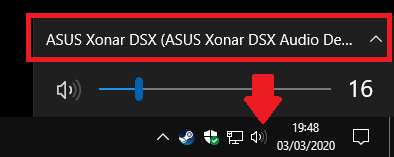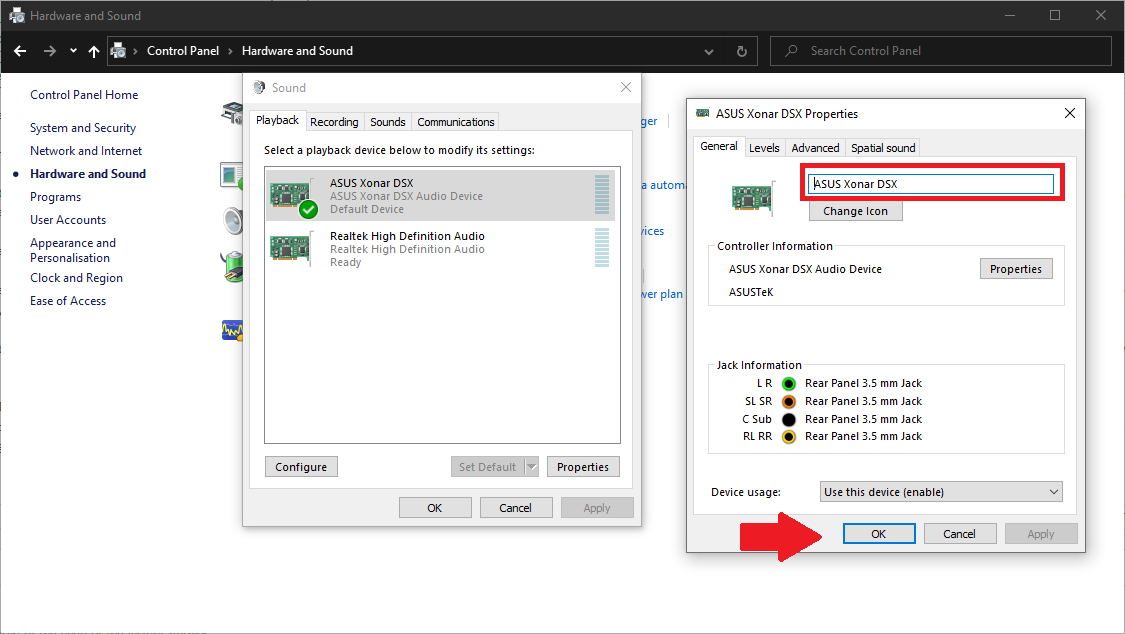So wechseln Sie Audioausgabegeräte in Windows 10 und benennen sie um
Das Wechseln zwischen Audiogeräten ist in Windows 10 viel einfacher als in früheren Versionen. Die Schritte sind möglicherweise nicht sofort intuitiv, aber sobald Sie sie ausgeführt haben, ist dies ein schneller Vorgang.
Die Audioausgabeoptionen sind jetzt in die moderne Lautstärkeregelung integriert. Sie können dies öffnen, indem Sie auf das Audioausgabesymbol (Lautsprechersymbol) in der Taskleiste unten in der Taskleiste klicken.
Sie sehen einen Lautstärkeregler, mit dem Sie die Lautstärke der aktuell ausgewählten Ausgabequelle anpassen können. Klicken Sie darüber auf den Gerätenamen, um alle Ausgabegeräte auf Ihrem System anzuzeigen. Klicken Sie anschließend auf eines der Geräte, um es sofort als ausgewählten Ausgang festzulegen.
Der Lautstärkeregler wird jetzt aktualisiert, um die Pegel der neuen Ausgabe widerzuspiegeln. Die Lautstärkeeinstellungen werden pro Gerät gespeichert, sodass Sie Ihre Kopfhörer leise machen und gleichzeitig die Stereoanlage auf der Rückseite laut halten können.
Sie können Geräte umbenennen oder entfernen, um die Ausgabeliste zu organisieren. Dazu müssen Sie die alte Systemsteuerung verwenden. Starten Sie die Systemsteuerung, indem Sie im Startmenü danach suchen. Klicken Sie auf die Kategorie Hardware und Sound, gefolgt vom Link Sound.
Sie sehen eine Liste der Ausgabegeräte auf Ihrem System, die mit der in der Lautstärkeregelung der Taskleiste angezeigten identisch sein sollte. Klicken Sie mit der rechten Maustaste auf ein Gerät und wählen Sie “Deaktivieren”, um nicht verwendete Ausgaben auszublenden.
Ausgaben können durch Doppelklicken und Eingeben eines neuen Namens in das angezeigte Eigenschaftenfenster umbenannt werden. Sie können auch ein neues Symbol auswählen, das jedoch nur in der Systemsteuerung angezeigt wird. Nützlicher ist, dass Sie im Fenster die Einstellungen der Ausgabe wie Audioqualität und Equalizer-Steuerelemente mithilfe der Registerkarten oben konfigurieren können. Die verfügbaren Optionen variieren je nach Gerät. Klicken Sie auf Übernehmen und auf OK, um Ihre Änderungen zu speichern, sobald Sie fertig sind.